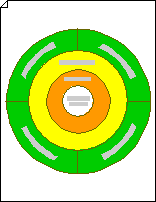Pomocí šablony Blokový diagram můžete vytvořit soustředné a částečné obrazce vrstev a vytvářet diagramy cibule.
-
Spusťte Visio.
-
Klikněte na Blokový diagram > Vytvořit.
-
V části Bloky přetáhněte obrazec Soustředná vrstva 1 na stránku výkresu a vytvořte tak vnější vrstvu cibule.
-
Přetáhněte obrazec Soustředná vrstva 2 na stránku výkresu, umístěte ho do vnější vrstvy, dokud se nezachytí na místo, a pak uvolněte tlačítko myši.
-
Opakujte krok 3 pomocí obrazců Soustředné vrstvy 3 a Soustředné středy , dokud nebudete mít všechny vrstvy na místě.
-
Pokud chcete změnit poloměr soustředné vrstvy, přetažením úchytu pro výběr změňte velikost vrstvy podle potřeby.
-
Pokud chcete změnit tloušťku soustředné vrstvy, přetáhněte ovládací úchyt na vnitřní okraj, dokud nebude mít tvar správnou tloušťku. (Pokud nevíte, který ovládací úchyt použít, podržte ukazatel myši nad ovládacím úchytem, dokud se nezobrazí tip.)
-
-
Pokud chcete soustřednou vrstvu rozdělit na oddíly, použijte částečné obrazce vrstev .
-
Ze vzorníku Bloky přetáhněte na stránku výkresu obrazec Částečné vrstvy , který odpovídá velikosti soustředné vrstvy.
-
V případě potřeby přizpůsobte částečnou vrstvu tak, aby vyhovovala soustředné vrstvě v diagramu cibule.
-
Pokud chcete změnit orientaci částečné vrstvy, vyberte ji a v nabídce Obrazecpřejděte na Otočit nebo Překlopit. Kliknutím na příslušnou možnost přemístíte umístění obrazce.
-
Pokud chcete změnit poloměr částečné vrstvy, přetáhněte ovládací úchyt na vnější hraně.
-
Pokud chcete změnit tloušťku částečné vrstvy, přetáhněte ovládací úchyt na vnitřní okraj.
-
-
Přetáhněte částečnou vrstvu přes soustřednou vrstvu, kterou chcete rozdělit, dokud se nezachytí na místo a její koncové body se připevní ke spojovacím bodům na vrstvách.
Koncové body se při připevnění obrazců změní na červenou.
-
-
Pokud chcete do vrstvy přidat text, vyberte vrstvu nebo částečnou vrstvu a zadejte text.